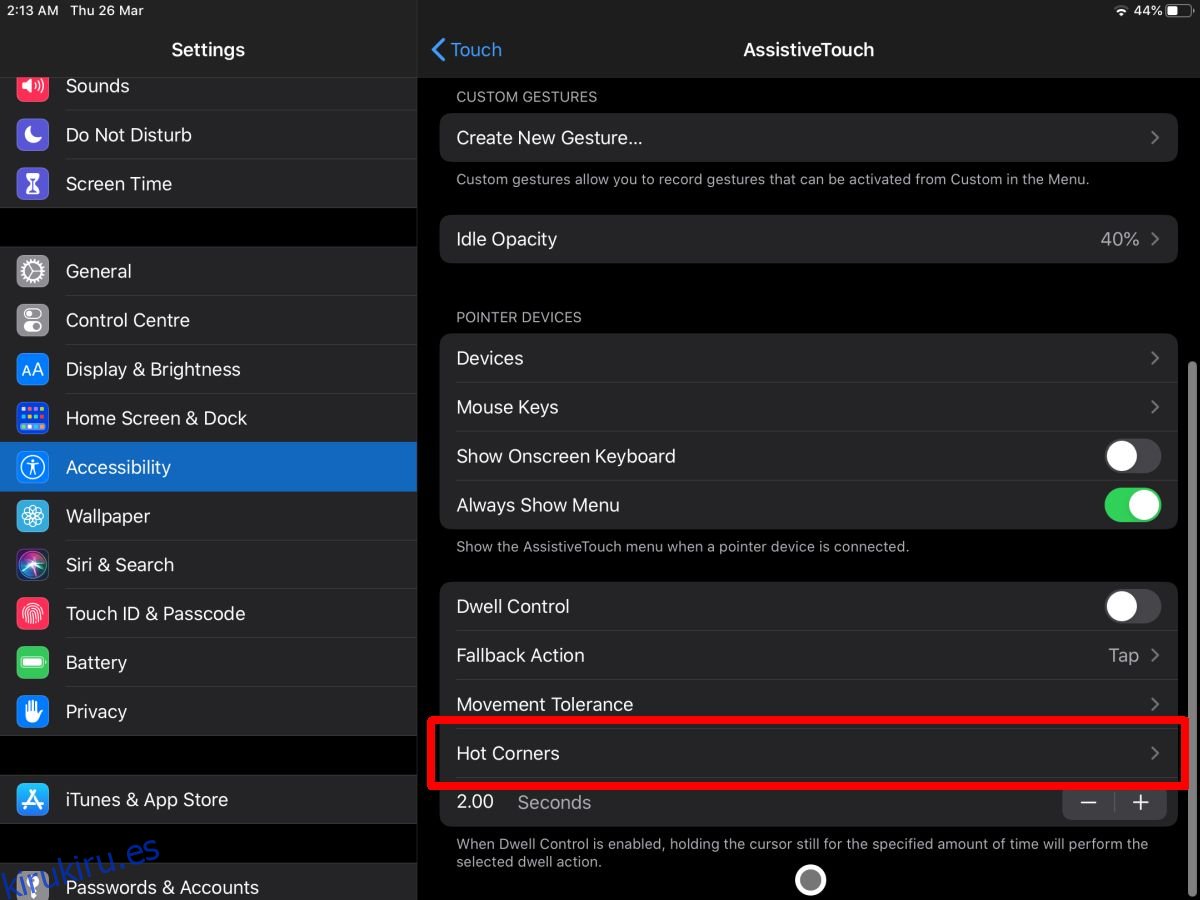iPadOS 13.4 ha mejorado la compatibilidad con el mouse. Puede personalizar la apariencia del puntero y ahora puede configurar las esquinas activas en un iPad. Esta función funciona de manera muy similar a como lo hace en macOS, pero es una función de accesibilidad. Con ese fin, debe habilitar algunos de ellos para que funcione. A continuación, le mostramos cómo puede habilitar y configurar las esquinas activas en un iPad.
Esta función solo funciona en dispositivos que pueden ejecutar iPadOS 13.4
Habilitar esquinas calientes en iPad
Primero, conecte un mouse al iPad. Una vez que esté conectado, y vea el pequeño puntero redondo, abra la aplicación Configuración y vaya a Accesibilidad> Toque> AssistiveTouch. Desplácese hasta la parte inferior y toque Hot Corners.
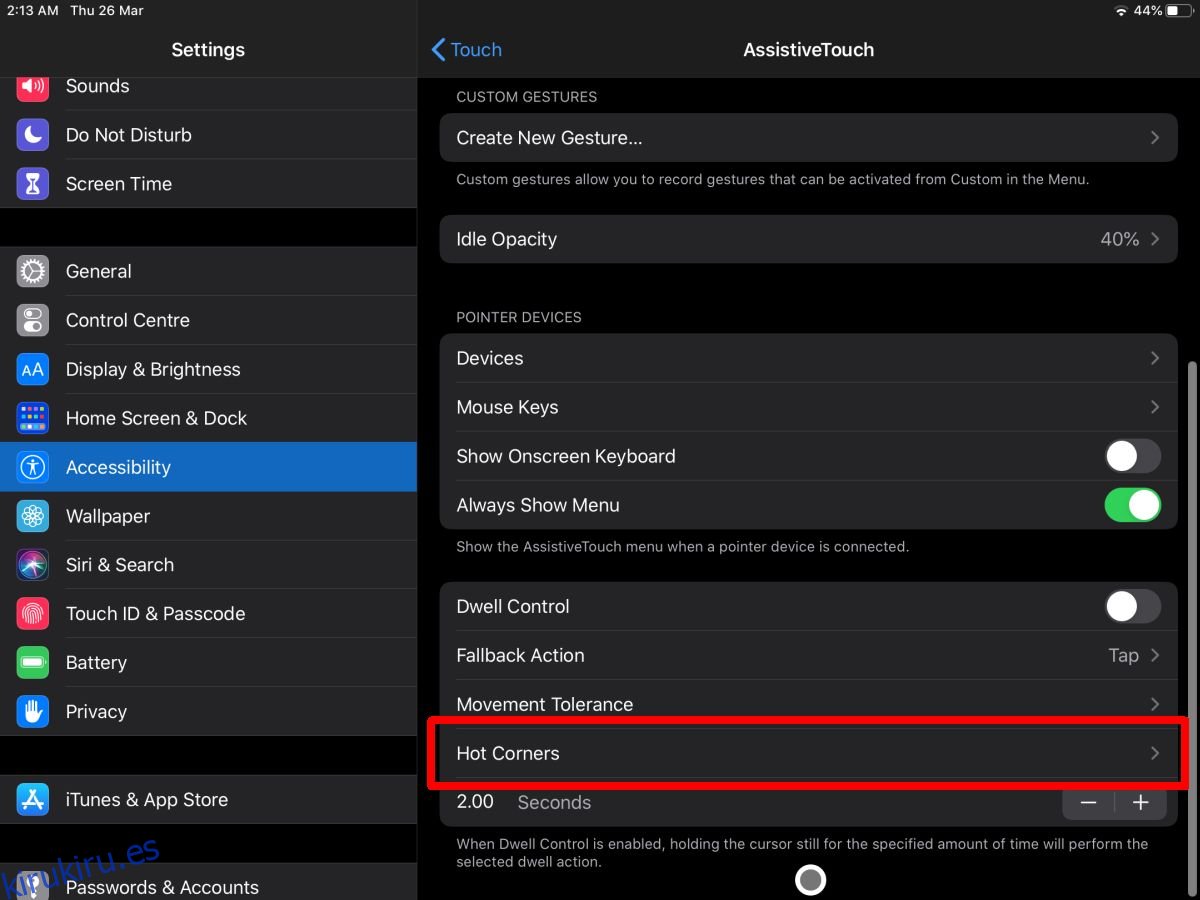
Puede configurar cuatro esquinas activas, una para cada esquina de la pantalla. Toque cada uno y seleccione la acción que desea ejecutar. Puede establecer una esquina para mostrar el Dock, la pantalla de inicio, el conmutador de aplicaciones, el Centro de control, bloquear la pantalla y más.
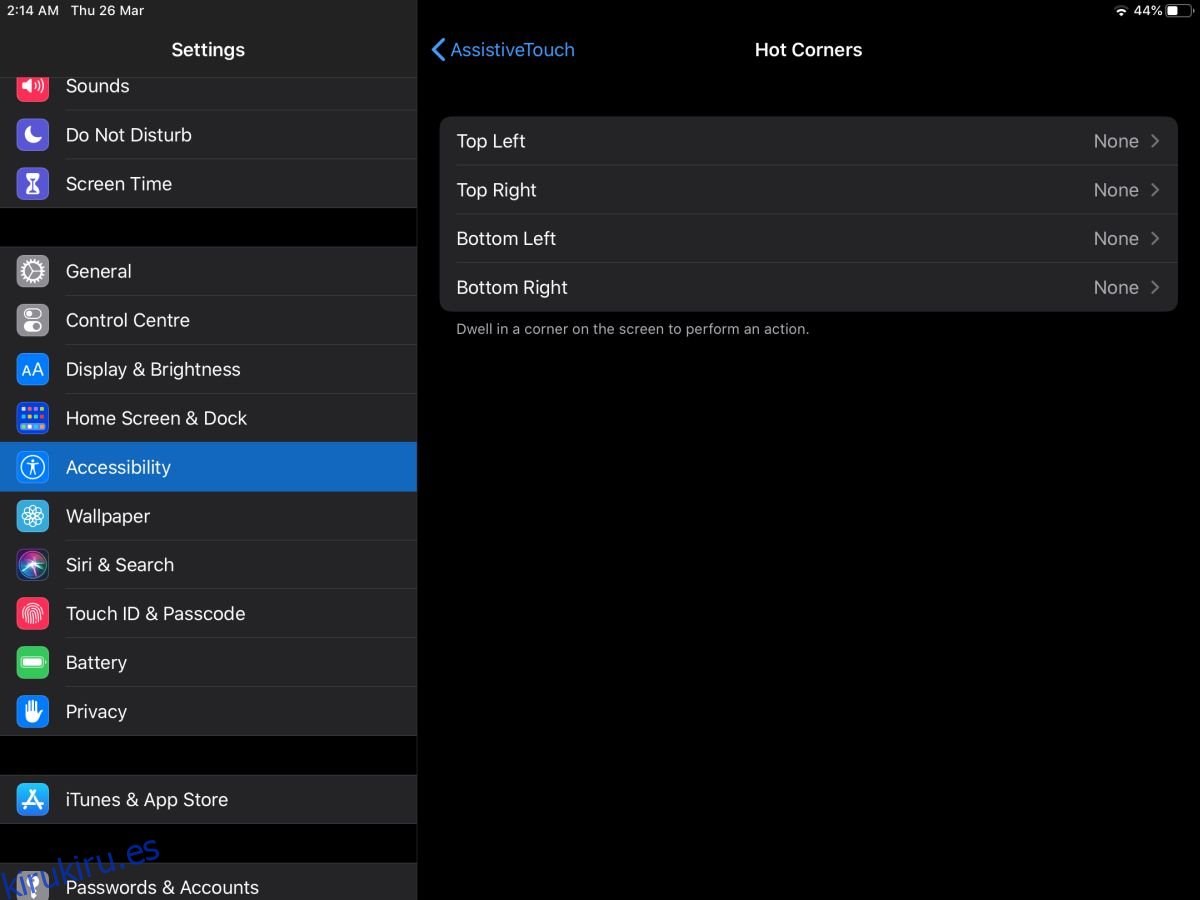
Una vez que se hayan configurado las esquinas activas, debe habilitar otras dos configuraciones. Regrese a la pantalla AssistiveTouch en la aplicación Configuración. Encienda ‘AssistiveTouch’, luego desplácese hacia abajo hasta el interruptor ‘Dwell’ y enciéndalo también.
Usar esquinas calientes en iPad
Las esquinas calientes en el iPad son similares pero no exactamente iguales a las de macOS. En un iPad, una esquina activa no se ejecuta cuando mueve el puntero a una esquina activa o cuando hace clic en él. En su lugar, debe mover el puntero a la esquina y esperar a que se detecte. El puntero crecerá un poco más y verá un pequeño círculo de progreso a su alrededor. Cuando se complete, se ejecutará la esquina activa.
La desventaja de esta función es que debe tener AssistiveTouch habilitado y su botón flotante estará en su pantalla. Si usa su iPad con un mouse y un teclado, el botón flotante puede ser un problema o no. Todo se reduce a la preferencia personal. Si lo encuentra molesto, no tiene muchos recursos. No puede utilizar Hot Corners sin AssistiveTouch.
Si la duración de la ejecución de la esquina activa es demasiado larga (o demasiado corta), puede cambiarla desde la última configuración en la pantalla AssistiveTouch. Está etiquetado como 2.00 segundos y los botones más / menos debajo le permiten cambiarlo.